JavaFX 简介
JavaFX 介绍
一提到Java的图形界面库,我们通常听到的都是Swing,或者更老一点的AWT,包括很多书上面介绍的也都是这两种。很多学校、培训班教学的也是这两种技术。但是其实这两种技术都已经过时很长时间了。Swing虽然学起来也不算很难,但是用它来写界面其实也很不好写。因为它的界面和代码没有做到分离,所以在编写的时候,代码中肯定充斥着大量坐标,修改极其不易。这方面做的比较好的就是微软的WPF,只能说谁用谁知道。
当然,虽然编写客户端图形程序是Java的弱项,但是Java并没有放弃这方面的努力。今天介绍的JavaFX就是Java在编写图形界面程序的最新技术。如果你准备使用Java编写图形界面程序,又没有历史包袱,那么强烈推荐使用JavaFX。
这是Oracle官网关于JavaFX的资源和文档。
这是官方的示例程序,我们可以参考JavaFX的部分来学习如何使用。
如何安装
只要你安装了最新版本的JDK 8,那么就可以使用JavaFX库了。如果没有安装的话,那么赶快开始安装吧。
快速上手
第一个程序
新建一个项目,然后编写如下的类,然后编译运行,即可看到结果。关于这个程序不用做解释吧。如果有学习过Swing以及其他图形界面框架的经验的话,应该非常容易理解这段代码。当然由于JavaFX是新东西,所以我也顺便使用Java 8的新特性——lambda表达式。
package yitian.javafxsample; import javafx.application.Application;
import javafx.scene.Scene;
import javafx.scene.control.Button;
import javafx.scene.layout.StackPane;
import javafx.stage.Stage; public class HelloJavaFX extends Application { @Override
public void start(Stage primaryStage) throws Exception {
Button btn = new Button();
btn.setText("你好啊,世界");
btn.setOnAction(event -> {
System.out.println("你好,世界!");
}); StackPane root = new StackPane();
root.getChildren().add(btn); Scene scene = new Scene(root, 300, 250); primaryStage.setTitle("Hello World!");
primaryStage.setScene(scene);
primaryStage.show();
} public static void main(String[] args) {
launch(args);
}
}
运行截图如下。
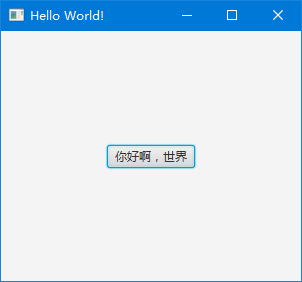
用户输入
这个程序可以用来处理用户登录的情况,代码如下,重要部分都添加了注释。代码的最后一部分使用setOnAction函数为按钮添加了点击事件,当点击按钮的时候会显示文本。
public class UserInput extends Application {
@Override
public void start(Stage primaryStage) throws Exception {
//网格布局
GridPane grid = new GridPane();
grid.setAlignment(Pos.CENTER);
//网格垂直间距
grid.setHgap(10);
//网格水平间距
grid.setVgap(10);
grid.setPadding(new Insets(25, 25, 25, 25));
//新建场景
Scene scene = new Scene(grid, 300, 275);
primaryStage.setScene(scene);
//添加标题
Text scenetitle = new Text("Welcome");
scenetitle.setFont(Font.font("Tahoma", FontWeight.NORMAL, 20));
grid.add(scenetitle, 0, 0, 2, 1);
//添加标签及文本框
Label userName = new Label("用户名:");
grid.add(userName, 0, 1);
TextField userTextField = new TextField();
grid.add(userTextField, 1, 1);
//添加标签及密码框
Label pw = new Label("密码:");
grid.add(pw, 0, 2);
PasswordField pwBox = new PasswordField();
grid.add(pwBox, 1, 2);
//添加提交按钮
Button btn = new Button("登录");
HBox hbBtn = new HBox(10);
hbBtn.setAlignment(Pos.BOTTOM_RIGHT);
hbBtn.getChildren().add(btn);
grid.add(hbBtn, 1, 4);
//提交文本提示
final Text actiontarget = new Text();
grid.add(actiontarget, 1, 6);
btn.setOnAction(event -> {
actiontarget.setFill(Color.FIREBRICK);
actiontarget.setText("已经登录");
});
primaryStage.setTitle("JavaFX Welcome");
primaryStage.show();
}
public static void main(String[] args) {
launch(args);
}
}
程序运行截图如下。
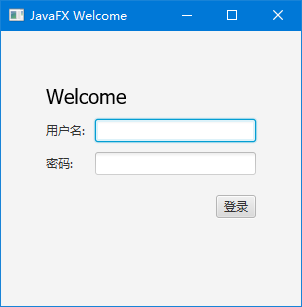
这个程序其实也没什么难点,就是使用了网格布局,然后将每个元素添加到网格中。关于网格布局的属性意义可以参考官方的图。
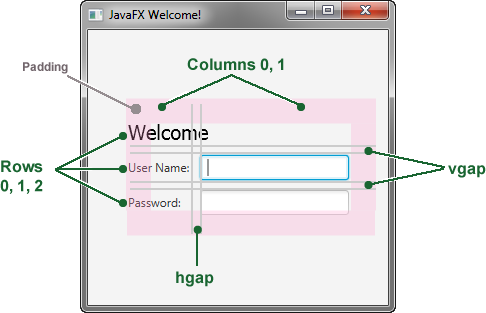
用FXML设计用户界面
现代图形界面框架都支持将界面和代码分离开,而且比较常用的描述语言是XML,例如QT的QML、WPF的XAML,当然JavaFX也有类似的语言,叫做FXML。如果需要详细了解FXML,可以参考Oracle官网的文章Introduction to FXML。
下面用FXML重写一下上面那个小例子,每个部分都做了注释。如果学习过其他类似描述语言的话,会发现这些其实都差不多。唯一需要注意的就是布局里面的fx:controller属性,它指定一个控制器,控制器的作用就是编写界面对应的代码。
<?xml version="1.0" encoding="UTF-8"?>
<!--导入类-->
<?import javafx.geometry.Insets?>
<?import javafx.scene.control.*?>
<?import javafx.scene.layout.*?>
<?import javafx.scene.text.Font?>
<?import javafx.scene.text.Text?>
<!--设置布局-->
<GridPane xmlns="http://javafx.com/javafx"
xmlns:fx="http://javafx.com/fxml"
fx:controller="yitian.javafxsample.Controller"
prefHeight="400.0" prefWidth="600.0"
alignment="center" hgap="10" vgap="10">
<padding>
<Insets top="25" right="25" bottom="10" left="25"/>
</padding>
<!--欢迎文本-->
<Text text="Welcome"
GridPane.columnIndex="0" GridPane.rowIndex="0"
GridPane.columnSpan="2">
<font>
<Font name="Consolas" size="20"/>
</font>
</Text> <Label text="用户名:"
GridPane.columnIndex="0" GridPane.rowIndex="1"/> <TextField
GridPane.columnIndex="1" GridPane.rowIndex="1"/> <Label text="密码:"
GridPane.columnIndex="0" GridPane.rowIndex="2"/> <PasswordField fx:id="passwordField"
GridPane.columnIndex="1" GridPane.rowIndex="2"/>
<!--按钮及提示文本-->
<HBox spacing="10" alignment="bottom_right"
GridPane.columnIndex="1" GridPane.rowIndex="4">
<Button text="显示密码"
onAction="#showPasswordButton"/>
</HBox> <Text fx:id="hintText"
GridPane.columnIndex="0" GridPane.columnSpan="2"
GridPane.halignment="RIGHT" GridPane.rowIndex="6"/>
</GridPane>
下面就是这个FXML文件对应的控制器,它是一个标准的Java类。在FXML中用fx:id属性指定的ID,可以在控制器中声明为一个类字段,通过这个字段就可以和界面组件进行交互。同样道理,onAction声明的事件处理程序,在控制器中就是一个方法。注意这些字段和方法都需要使用@FXML注解进行标注。
import javafx.event.ActionEvent;
import javafx.fxml.FXML;
import javafx.scene.control.PasswordField;
import javafx.scene.text.Text; public class Controller {
@FXML
private Text hintText;
@FXML
private PasswordField passwordField; @FXML
protected void showPasswordButton(ActionEvent event) {
hintText.setText("显示密码:" + passwordField.getText());
}
}
最后要做修改的就是主程序了。在主程序中需要使用FXMLLoader来加载FXML资源,其他部分没有太大变化。
public class UseFxml extends Application {
@Override
public void start(Stage primaryStage) throws Exception {
Parent root = FXMLLoader.load(getClass().getResource("ui.fxml"));
Scene scene = new Scene(root, 300, 275);
primaryStage.setTitle("使用FXML");
primaryStage.setScene(scene);
primaryStage.show();
}
public static void main(String[] args) {
launch(args);
}
}
程序运行截图如下。

如果希望修改组件样式,JavaFX提供了CSS接口,让我们可以直接使用CSS文件修改样式。首先需要在FXML文件中添加相应样式表的引用。文件名前面的@表示这个CSS文件和FXML文件在同一目录下。
<GridPane>
<stylesheets>
<URL value="@style.css"/>
</stylesheets>
<GridPane/>
样式表和普通的样式表差不多,只不过需要添加JavaFX特有的前缀-fx-。
#btnShowPassword {
-fx-background-color: deeppink;
}
上面用了ID选择器,所以对应地,在FXML中也需要ID属性。
<Button id="btnShowPassword" text="显示密码"
onAction="#showPasswordButton"/>
自定义之后的程序如图所示。这里只简单修改了一下按钮的背景色,其实可以更改的样式有很多,包括程序背景等等,有兴趣的同学可以自行尝试。
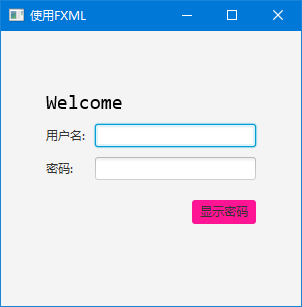
JavaFx在线文档:https://docs.oracle.com/javafx/2/api/index.html
以上就是这篇文章的内容了。如果有同学想使用Java编写图形界面程序,可以考虑使用JavaFX,这是一个很不错的选择。
JavaFX 简介的更多相关文章
- JavaFX简介和Scene Builder工具的安装使用简易教程
JavaFX概述和简介 富互联网应用是那些提供与Web应用程序类似的功能,并可作为桌面应用程序体验的应用.与用户的正常网络应用程序相比,它们提供更好的视觉体验.这些应用程序可作为浏览器插件或作为虚拟机 ...
- J1002.JavaFX简介
引言 2008年12月05日,SUN发布了JavaFX第一个正式版本,以期望Java在UI端能够更好地应用于开发富客户端的互联网应用(Rich Internet Cliet). 2011年发布的Jav ...
- JavaFX技术简要总结
最近,做一个桌面应用程序的项目,需要考察相关技术,对于经常使用Java的我们来说,很自然的找Java的桌面程序开发技术,发现JavaFX是比较合适的,简单熟悉了一下,写出来给大家做个参考. 一 Jav ...
- shell编程简介
前言 什么是脚本? 脚本简单地说就是一条条的文字命令(一些指令的堆积),这些文字命令是可以看到的(如可以用记事本打开查看.编辑). 常见的脚本: JavaScript(JS,前端),VBScript, ...
- Eclipse、IDEA安装JavaFX
简介 JavaFX插件 e(fx)eclipse是一组工具和必要的库,它们帮助您执行JavaFX编程,确保您已经作为插件将其安装在eclipse上了. JavaFX Scene Builder Jav ...
- 基于 JavaFX 开发的聊天客户端 OIM-即时通讯
OIM 详细介绍 一.简介 OIM是一套即时通讯的聊天系统,在这里献给大家,一方面希望能够帮助对即时通讯有兴趣研究的朋友,希望我们能够共同进步,另一个就是希望能够帮助到需要即时通讯系统的朋友或者企业, ...
- 结对作业:四则运算(Java+JavaFX)
一.简介 此程序是一个可自动生成,计算小学四则运算题目的项目. Github地址:https://github.com/czmDeRepository/SoftwareWork/tree/master ...
- JavaFX+SpringBoot+验证码功能的小型薪酬管理系统
2020.07.22更新 1 概述 1.1 简介 一个简单的小型薪酬管理系统,前端JavaFX+后端Spring Boot,功能倒没多少,主要精力放在了UI和前端的一些逻辑上面,后端其实做得很简单. ...
- ASP.NET Core 1.1 简介
ASP.NET Core 1.1 于2016年11月16日发布.这个版本包括许多伟大的新功能以及许多错误修复和一般的增强.这个版本包含了多个新的中间件组件.针对Windows的WebListener服 ...
随机推荐
- P1130 红牌
题目描述 某地临时居民想获得长期居住权就必须申请拿到红牌.获得红牌的过程是相当复杂 ,一共包括NN个步骤.每一步骤都由政府的某个工作人员负责检查你所提交的材料是否符合条件.为了加快进程,每一步政府都派 ...
- 深度学习框架比较TensorFlow、Theano、Caffe、SciKit-learn、Keras
TheanoTheano在深度学习框架中是祖师级的存在.Theano基于Python语言开发的,是一个擅长处理多维数组的库,这一点和numpy很像.当与其他深度学习库结合起来,它十分适合数据探索.它为 ...
- 洛谷P3381 最小费用最大流
费用流板子 还是一道板子题..先练练手 #include <bits/stdc++.h> #define INF 0x3f3f3f3f #define full(a, b) memset( ...
- codeforces 1051F The Shortest Statement
题目链接:codeforces 1051F The Shortest Statement 题意:\(q\)组询问,求任意两点之间的最短路,图满足\(m-n\leq 20\) 分析:一开始看这道题:fl ...
- 【XSY2772】数列 特征多项式 数学
题目描述 给你一个数列: \[ f_n=\begin{cases} a^n&1\leq n\leq k\\ \sum_{i=1}^k(a-1)f_{n-i}&n>k \end{c ...
- [luogu4149][bzoj2599][IOI2011]Race【点分治】
题目描述 给一棵树,每条边有权.求一条简单路径,权值和等于 K,且边的数量最小. 题解 比较明显需要用到点分治,我们定义\(d\)数组表示当前节点到根节点\(rt\)之间有多少个节点,也可以表示有多少 ...
- [SPOJ913]QTREE2 - Query on a tree II【倍增LCA】
题目描述 [传送门] 题目大意 给一棵树,有两种操作: 求(u,v)路径的距离. 求以u为起点,v为终点的第k的节点. 分析 比较简单的倍增LCA模板题. 首先对于第一问,我们只需要预处理出根节点到各 ...
- 英语考试 FZU - 2254 (最小生成树)
先选一个单词出来完全自己背,然后从这个单词到其他各个单词所需要的精力看成距离,然后用最小生成树把这些单词连接起来,就是通过我现在选的这个单词到其他各个单词的最小精力,然后再加上把这个单词背起来的精力, ...
- [CTSC2012]熟悉的文章(后缀自动机+动态规划)
题目描述 阿米巴是小强的好朋友. 在小强眼中,阿米巴是一个作文成绩很高的文艺青年.为了获取考试作文的真谛,小强向阿米巴求教.阿米巴给小强展示了几篇作文,小强觉得这些文章怎么看怎么觉得熟悉,仿佛是某些范 ...
- A1143. Lowest Common Ancestor
The lowest common ancestor (LCA) of two nodes U and V in a tree is the deepest node that has both U ...
